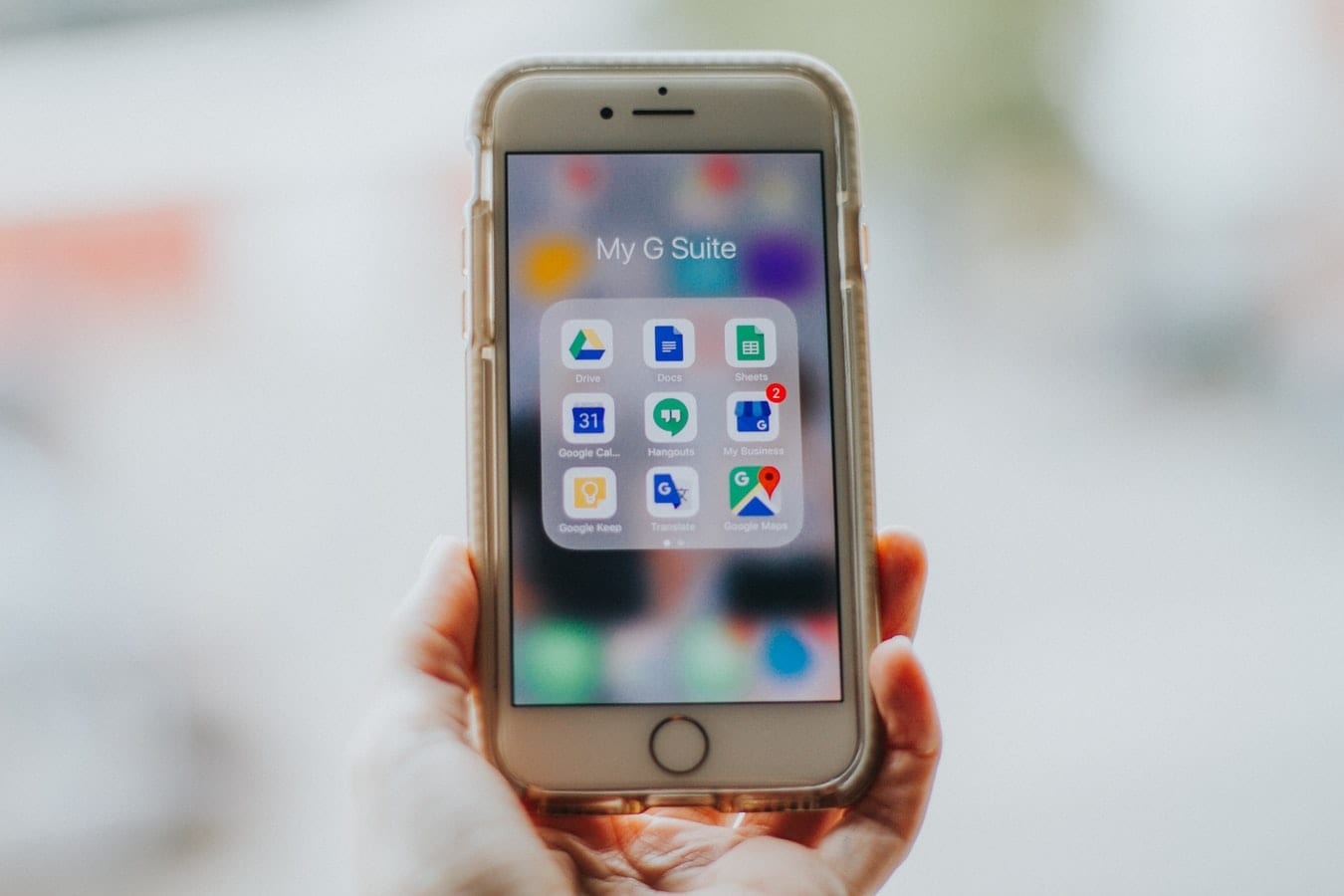Seit ihrer Einführung im Jahr 2006 ist die G Suite, die Plattform für viele programmübergreifende Interaktionen, ein sehr beliebter Hub für viele Formen von Cloud Computing, Software und Produkten von Google. Durch seine Nutzung und Anwendung konnten Menschen sowohl von Google als auch von Drittanbietern erstellte Anwendungen über diesen plattformübergreifenden Konvertierungsdienst nutzen.
Während Google Drive der benutzerdefinierte Datei-Hosting-Dienst von Google ist, ermöglicht G Suite seinem Benutzer auch, Dateien in Dropbox zu integrieren, bei denen es sich normalerweise um Dateitypen handelt, die nur für Google Drive verfügbar sind (Google Docs, Google Slides usw.). Hier sind einige der Möglichkeiten, wie Sie die G Suite verwenden können, um auf Google-Anwendungsfunktionen in Ihrem Dropbox-Konto zuzugreifen.
Erstellen von Google Drive-Typdateien
Mit der G Suite können Dropbox-Benutzer neben anderen Dateitypen auch Google-Dokumente, -Tabellen und -Präsentationen in Dropbox erstellen und speichern. Diese Dokumente sind genau die gleichen, die in Google Drive selbst zu finden sind. es sind Google-Dateien. Dies steht im Gegensatz zur externen Verwendung von Dateien, die in Google Drive selbst erstellt wurden und als Microsoft Word-Dokumente oder eine andere nicht von Google stammende Dateiform zur Verwendung außerhalb von Google-Diensten heruntergeladen werden müssen.
Verwenden von Google Type Files zum Bearbeiten von Microsoft-Dateien ohne Formatänderung
Dropbox kann mit seinen Berechtigungen zum Hosten und Bearbeiten von Google-Dateien auch die Verwendung und Bearbeitung von Microsoft-Dateien ermöglichen. In Google Drive erfordert dies die Konvertierung der Microsoft-Datei in die entsprechende Google-Datei (z. B. Microsoft Word wird zu Google Docs). In Dropbox können Benutzer jedoch Microsoft-Dateien direkt bearbeiten, ohne sie in Google-Dateien umwandeln zu müssen. Dies ist im Vergleich zu Google Drive oft von Vorteil, da Informationen bei der Dateikonvertierung gelegentlich verschoben oder versehentlich gelöscht werden, wenn Sie keine andere Wahl haben, als Dateien zwischen Microsoft- und Google-Versionen zu konvertieren.
Freigabeberechtigungen übertragen
Ein weiterer großer Vorteil der Verwendung von Dropbox in der G Suite besteht darin, dass Benutzer auch Freigabeberechtigungen von Google auf Dropbox selbst übertragen können. Dateien vom Typ Google können jetzt zu Ihren Dropbox-Ordnern hinzugefügt werden und behalten immer noch die gleichen Freigabeberechtigungen wie in Ihrem Google Drive oder anderen Google-Anwendungen. Auf diese Weise können Sie sich effektiv dem File-Sharing-Aspekt von Dropbox verpflichten, bei dem Sie Ihre Dateien direkt über den Dienst anstelle von Google-Diensten freigeben können.
Die G Suite war enorm hilfreich, um es Google zu ermöglichen, externe Dienste in ihre eigenen zu integrieren. Die G Suite-Plattform integriert auch Dienste vieler anderer Arten von Programmen, die nicht im Besitz von Google sind, aber eine größere Vernetzung ermöglichen. Mit dieser Art der Zusammenarbeit ermöglicht die G Suite Nutzern von Dropbox und anderen Plattformen eine effektivere Integration ihrer Arbeit mit Google-Programmen.